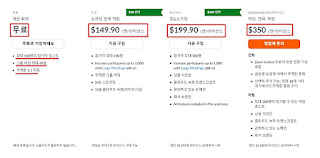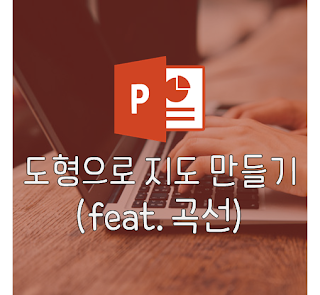
안녕하세요 🙂
오늘은 도형으로 만든 서울의 지도를 가지고 왔습니다~!!
외부에서 다운로드 받아도 되지만, 그러면 색변형 등이 어렵기 때문에 직접 만들어 보았습니다.
만드는 법도 볼까요?

(출처: 구글 이미지 검색)
우선 밑그림으로 그릴 적당한 지도를 하나 가져오세요.
앞으로 이 그림에 맞춰서 그리는데, 나름의 팁 하나 공유할게요!!
보통 자유형 도형을 사용해서 지도를 만들지만 저는 곡선을 사용하여 만들어요.
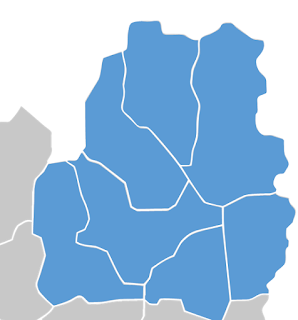
곡선으로 만들면 곡선과 직선을 모두 사용할 수 있어서 좀 더 자연스러운 지도를 만들 수 있어요.
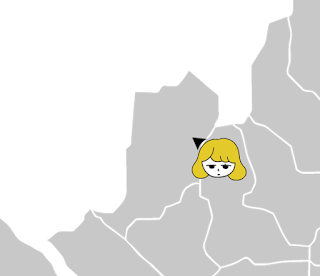
은평구를 예로 들어보겠습니다!
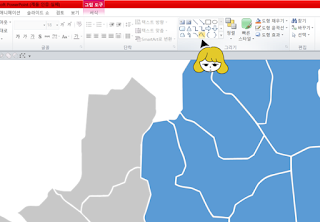
밑그림을 한눈에 볼 수 있는 선에서 최대한 확대해 그림 > 도형 > 곡선을 선택하십시오.
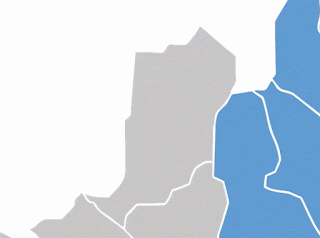
이렇게 꼭짓점 또는 선이 부러지는 부분을 찍으면서 대~충도형을 만들어주세요.)
점을 칠 때의 요령을 말하자면
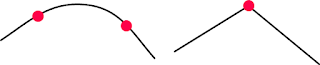
곡선으로 접히는 부분은 휘어지는 두 지점에 직선으로 접히는 부분은 접히는 꼭짓점 부분에 점을 찍어주시면 보기 좋습니다.
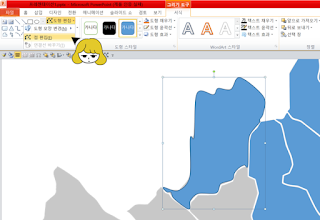
모양이 엉망이군요. 슬슬 다듬읍시다!!
최대한 확대된 상태에서 서식 탭 > 도형 편집 > 점 편집을 선택하여 한 점 한 점 정립합니다.
점의 자세한 활용법은 아래의 포스팅을 참고해 주세요.
오늘은 기본 도형에 조금 변형을 줘서 새로운 도형을 만드는 방법을 알아보겠습니다!! 이 방법으로 저는…blog.naver.com
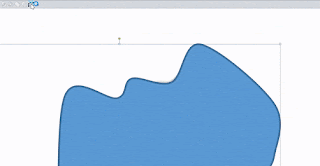
보시는 바와 같이 직선으로 접히는 부분에 점을 위치시키고 Alt를 누르면서 핸들을 각각 조정해 주었습니다.
(저는 편하게 작업하려고) (빠른 실행 도구 모음에 점 편집 기능을 추가했습니다.)
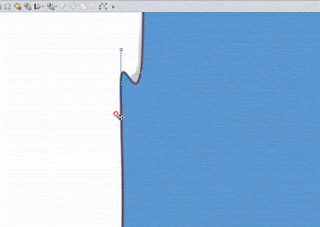
곡선으로 접히는 부분은 구부러지는 부분의 양쪽에 점을 찍어 핸들을 조정하여 커브로 만듭니다.
포인트 추가나 제외가 필요하면 도형 라인에 커서를 대고 우클릭 한 후 포인트 추가 제외를 선택하면 되는 건가요?
이렇게 땀을 만들다 보니까…
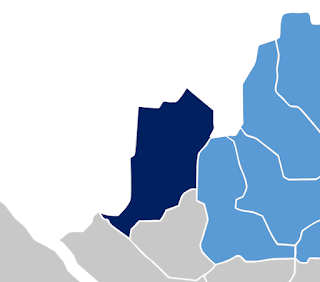
은평구 완성!!!
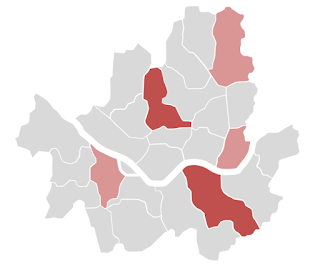
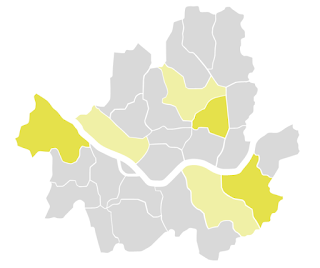
이렇게나머지구도완성이됩니다.